会声会影2018使用技巧 如何使用会声会影渲染输出
会声会影2018是一款非常强大的视频处理软件,受到了广大人群的喜爱,有了它,我们就可以将普通的视频带来翻天覆地的变化!它不仅符合家庭或个人所需的影片剪辑功能,甚至可以挑战专业级的影片剪辑软件。最近很多用户反映不知如何使用会声会影渲染输出,本集小编就为大家详细讲解会声会影2018使用技巧之渲染输出的方法。
会声会影2018使用技巧:
如何使用会声会影渲染输出
视频制作完成之后,想要与朋友们分享,那就要渲染出来,但渲染的种类很多,要怎样选择呢?请看下面的详解。

图1:共享渲染
要想渲染首先要点击软件上方的“共享”,在下方的选项中有“计算机”、“设备”、“网络”、“DVD”、“3D影片”5种方式。
1、 计算机
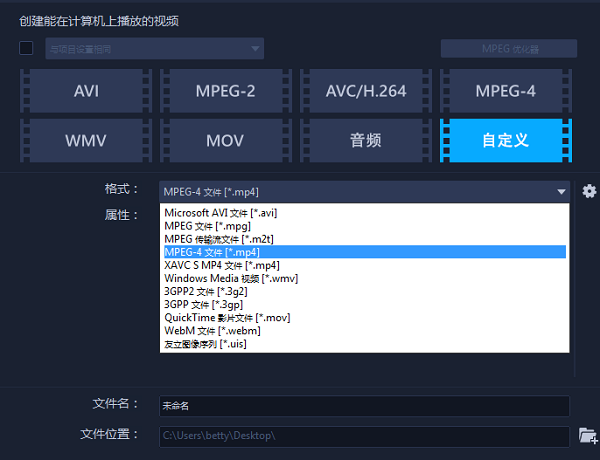
图2:可以在计算机上播放的渲染样式
计算机选项是渲染出的视频可以在计算机上播放,主要是:AVI/MP4/MOV/WMV/音频/自定义等形式,里面画质最好的当属AVI,但是渲染之后文件太大;MOV渲染之后的文件大小最小,但是画质相对比较弱;而MPEG-4则比较居中。一般小编建议使用自定义设置,可以自行选择格式,点击右侧的“齿轮:图标,可以设置分辨率。如果只渲染音乐直接选择音频或WMV就可以。此外如果觉得视频太大想要压缩可以点击:【会声会影x8】如何压缩视频文件
2、 设备
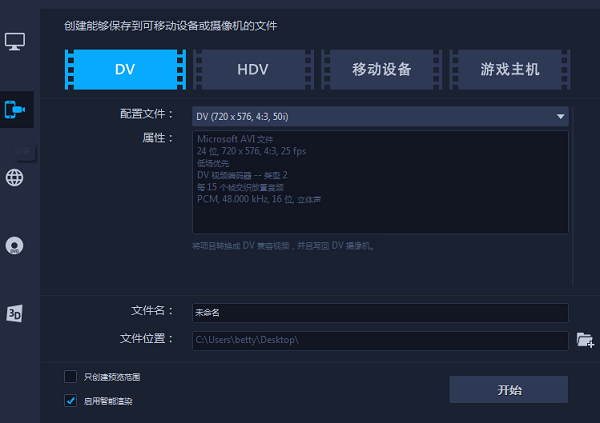
图3:可以在设备上渲染选择
设备的渲染只要是在移动设备如手机,或者摄像机上播放,主要有DV/HDV/移动设备/游戏主机四种样式,这个根据自己的设备选择即可。
3、 网络
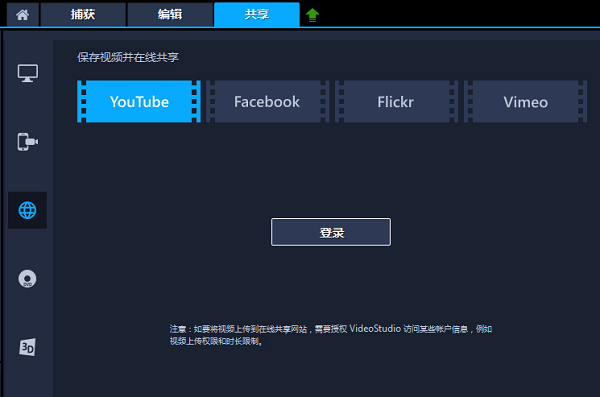
图4:网络直接分享的渲染样式
网络是直接将视频发到网络上,但是默认的在线平台是:YouTube/Facebook/Flickr/Vimeo,因为国内不支持这些平台所以这个功能对于国内的小伙伴然并卵。
4、 DVD
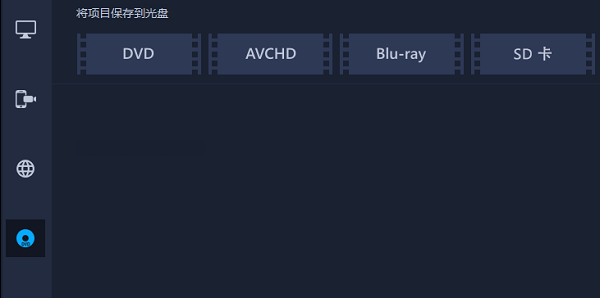
图5:使用DVD渲染
这个选项主要是用来将视频刻录到光盘中的,主要有三种方式:DVD/AVCHD/SD卡,具体的操作可以参考:会声会影如何导出---刻录光盘
5、 3D影片
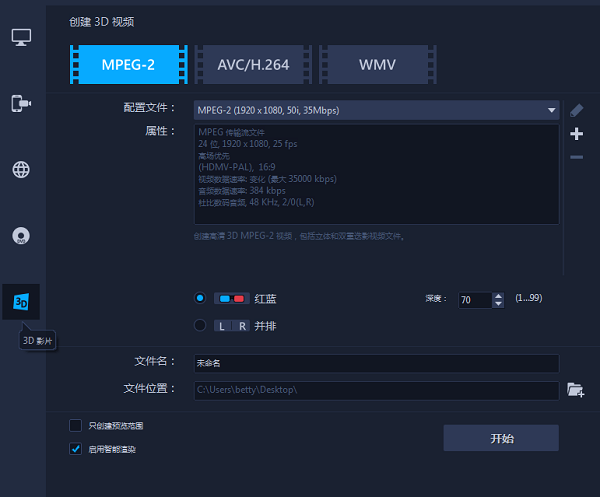
图6:渲染样式之3D影片
这里主要是渲染出3D效果的视频,前面制作的是3D效果的视频就可以选择这样的渲染方式,主要有:MPEG-2/AVC/H.264/WMV/MVC,效果是立体和双重迭影视频文件,可以选择“红蓝”或者“并排”右侧的深度可以调整。

图7:渲染进行中
当以上的设置都完成之后,除了网络和DVD,其他的方式需要设置文件名和保存的位置,然后点击开始,文件就会开始渲染。
以上就是会声会影渲染的全部过程,更多使用技巧记得关注系统天地网站会声会影教程哦。









 苏公网安备32032202000432
苏公网安备32032202000432